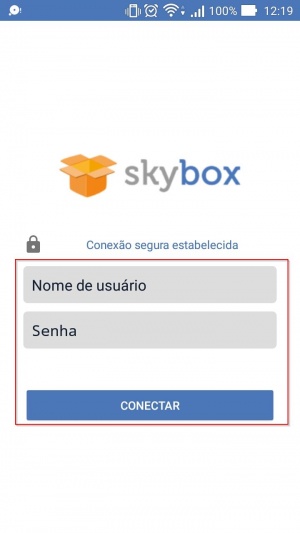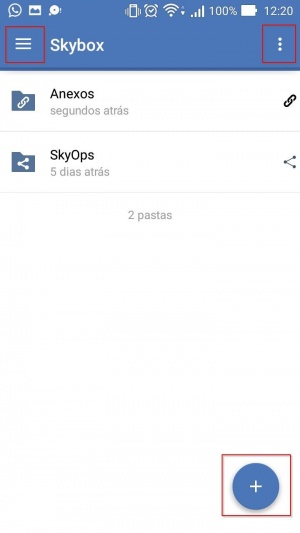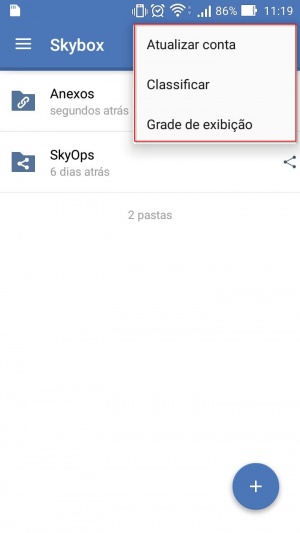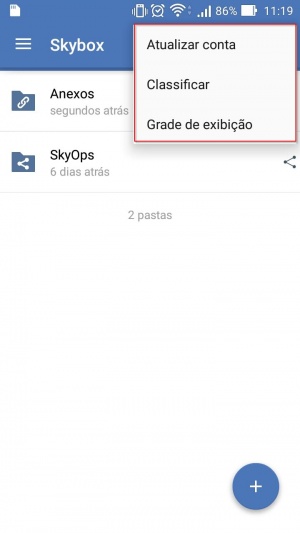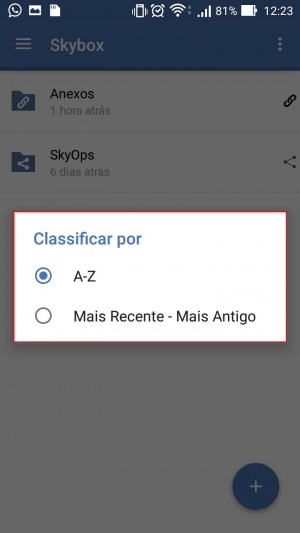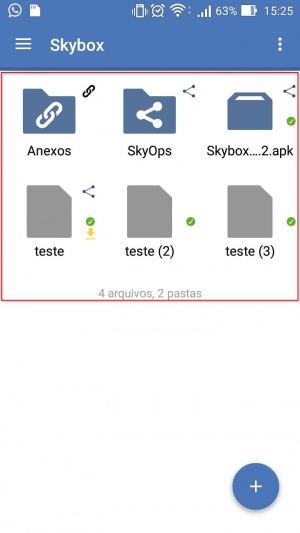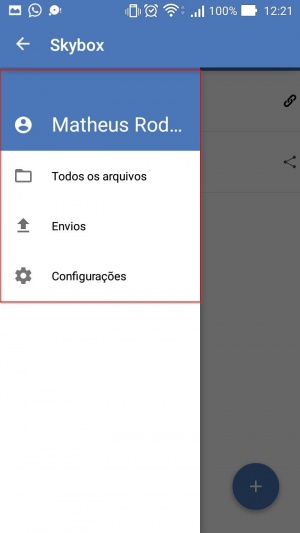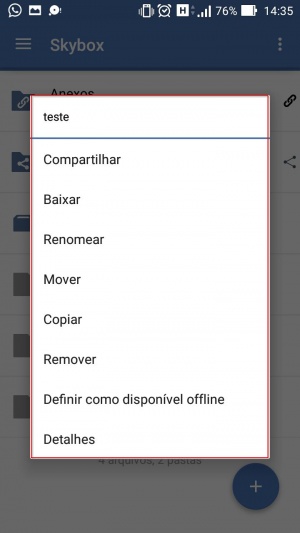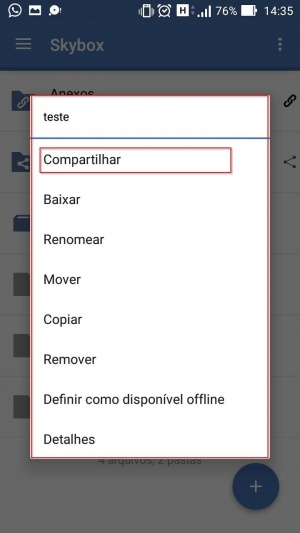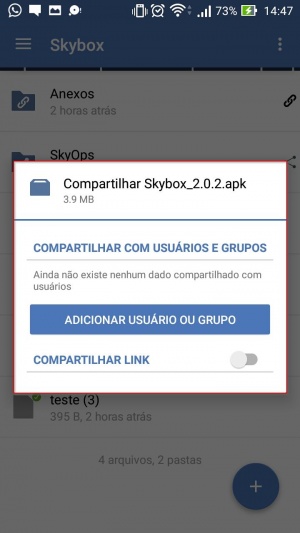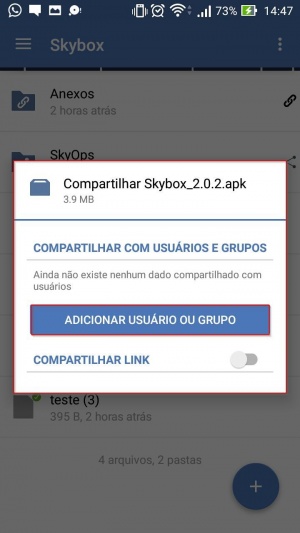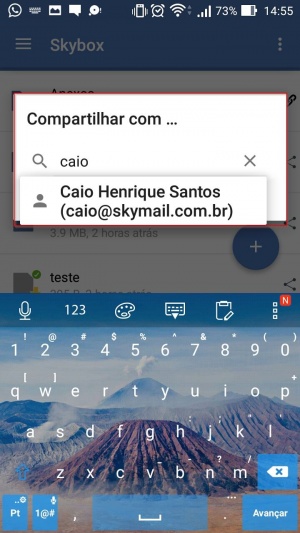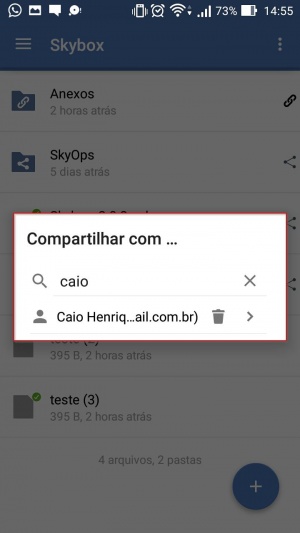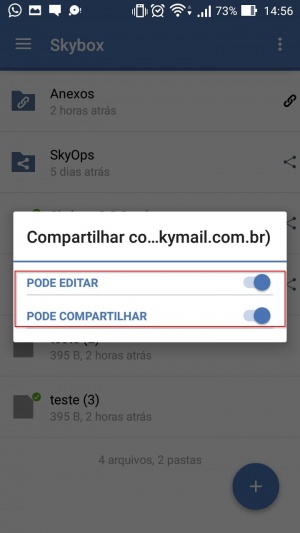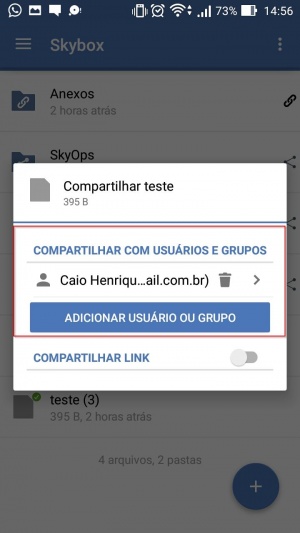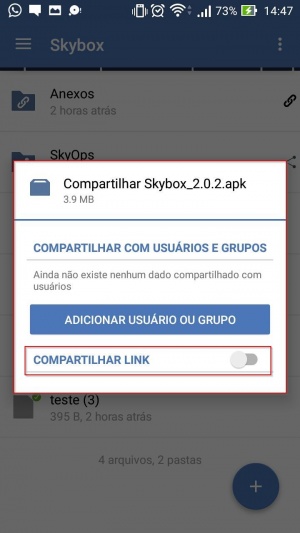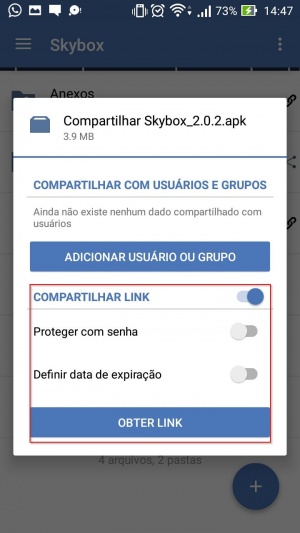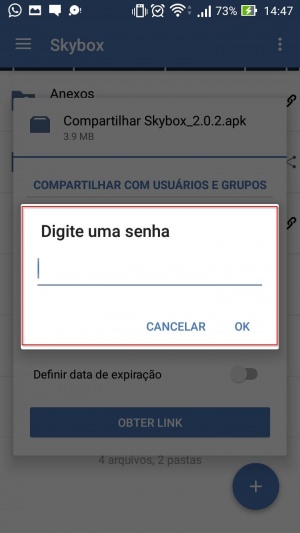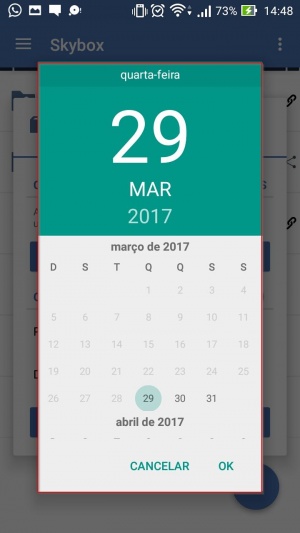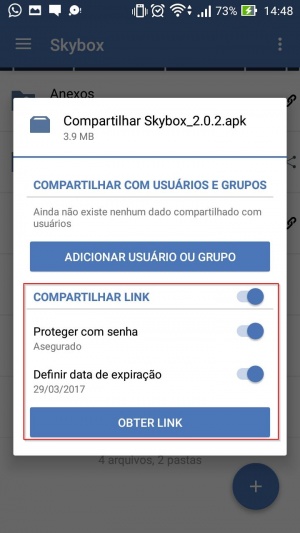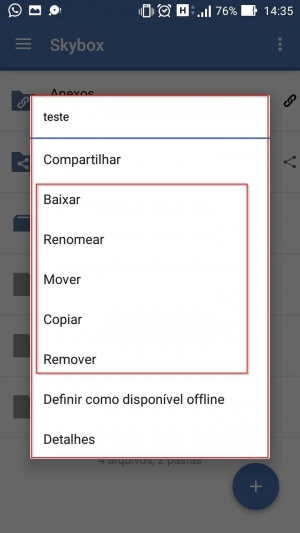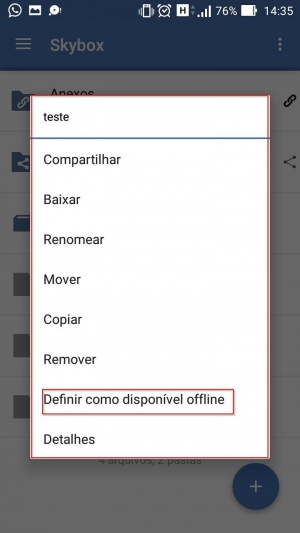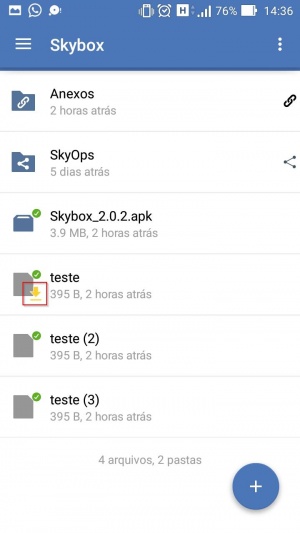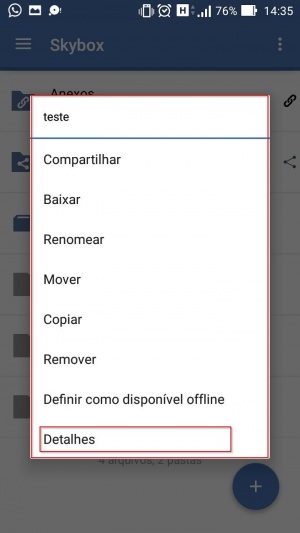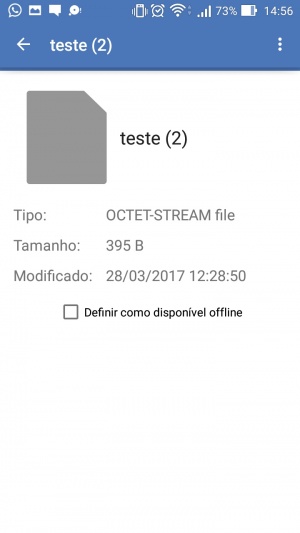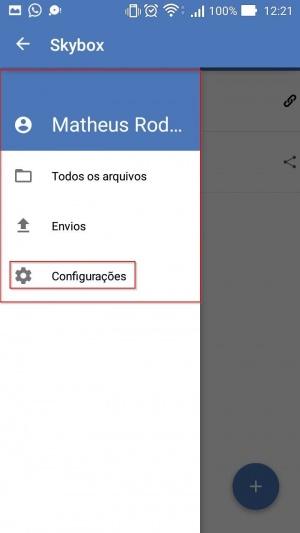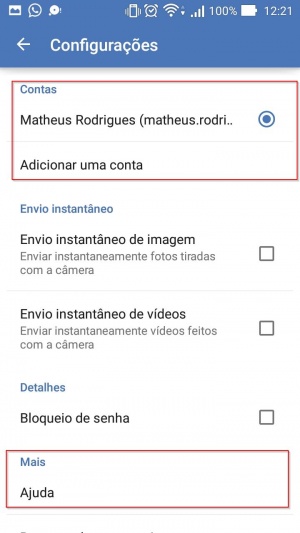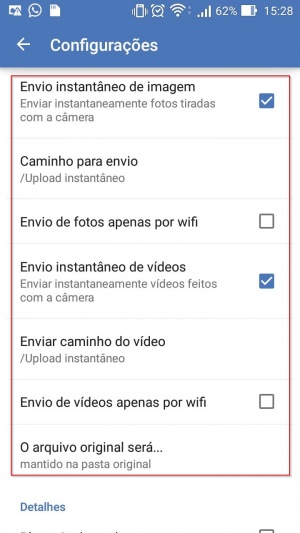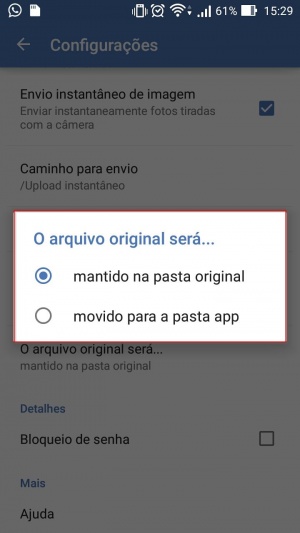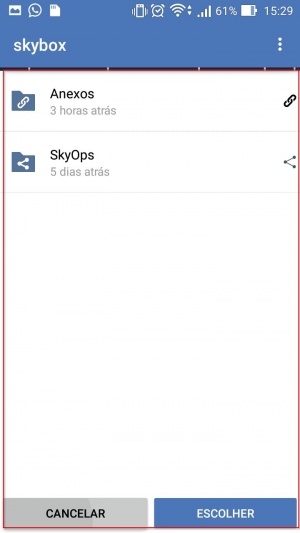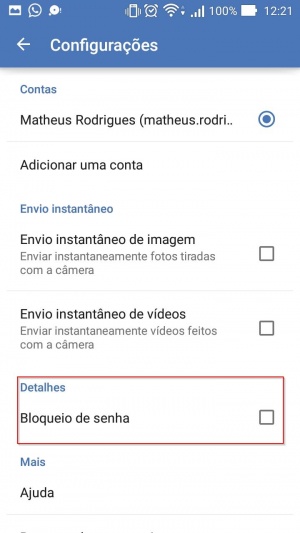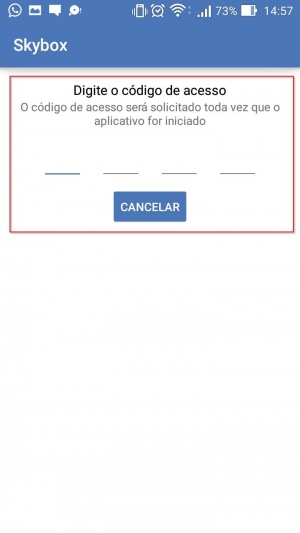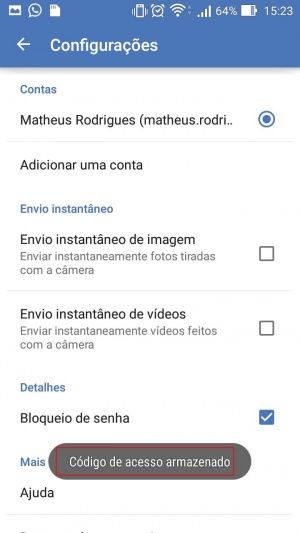SkyboxApp
De Wiki OnCorretor
Índice
Skybox App (Android)
Bem-vindo ao Guia de Uso Skybox App (Android), neste guia iremos mostrar todas as funcionalidades do aplicativo e como funciona cada uma.
Primeiro acesso
- Ao acessar o Skybox App você será direcionado para uma janela de login, insira seus dados e você será redirecionado para a página inicial.
Menus Iniciais
- Na tela inicial do app além da lista de arquivos armazenados no Skybox, existem 3 menus com funcionalidades específicas.
- O menu inferior representado pelo "+" é utilizado para realizar envio de arquivos e criação de pastas. Os arquivos podem ser enviados de aplicativos externos ou da memória do seu celular.
- O menu do canto superior direito traz 3 opções, "Atualizar Conta" para sincronismo de informações (de todas as pastas) caso alguma alteração tenha sido feita em outra plataforma do Skybox, "Classificar" defini filtros de exibição dos arquivos "A-Z" ou "Mais Recente - Mais Antigo" e "Grade de exibição" que mostra os arquivos do Skybox app em grade.
- O menu do canto superior esquerdo também possuí 3 opções, "Todos os arquivos" que encaminha para a página inicial, "Envios" que abre uma janela com todos os arquivos já enviados do celular para o Skybox e "Configurações" que será explicado em detalhes em outro tópico.
Opções do Arquivo
- Pressionando qualquer arquivo da lista por alguns segundos fará com que uma janela seja aberta com diversas opções
Compartilhamento
- A primeira opção "Compartilhar" serve para compartilhar o arquivo, ao seleciona-la uma nova janela é aberta, dentro dessa janela existem as mesmas opções de compartilhamento do Skybox Webmail, que são "Compartilhar com Usuários e Grupos" e "Compartilhar link"
- A opção "Compartilhar com Usuários e Grupos" é bem simples de ser configurada, sendo necessário apenas adicionar o grupo ou usuário no campo específico e definir as permissões de cada um.
- E a opção "Compartilhar Link" segue a mesma simplicidade, sendo necessário apenas ativar e configurar os detalhes que farão parte do link.
Outras Opções
- As outras opções disponíveis são bem simples, "Baixar" faz o download do arquivo, "Renomear" para mudar o nome do arquivo, "Mover" para mudar o local do arquivo dentro do Skybox, "Copiar" faz uma cópia do arquivo, "Remover" deleta o arquivo do Skybox app.
- A opção "Definir como disponível offline" além de manter uma cópia do arquivo em seu dispositivo faz com que haja sincronismo conforme ocorra mudanças no arquivo original do Skybox, ou seja caso o arquivo selecionado como "Definir como disponível offline" seja atualizado por uma versão mais nova o Skybox App irá fazer o download de uma nova versão para o seu dispositivo substituindo a cópia antiga, cada arquivo que tem essa opção selecionada é sinalizado com uma figura amarela ao lado.
- Já a opção "Detalhes" fornece dados sobre o arquivo como tipo, tamanho, última data que foi modificado e também a opção de "Definir como disponível offline".
Configurações
- A opção configurações está disponível no menu inicial que fica no canto superior esquerdo da tela.
- Ao abrir, é possível visualizar diversas opções, as mais simples são "Adicionar uma conta" onde é possível adicionar outras contas além da que já está conectada, "Ajuda" é um encaminhamento para o ajuda.skymail.com.br, "Recomendar a um amigo" para divulgação do aplicativo aos seus amigos, "Feedback" para você enviar considerações, bugs e entre outras coisas para nossos desenvolvedores e "Skybox Aplicativo Android" que mostra a versão do aplicativo que está instalado.
Envio Instantâneo
- A opção de "Envio Instantâneo" serve para enviar fotos e videos da câmera diretamente para o Skybox salvando na nuvem uma cópia de seus arquivos automaticamente. Nessa opção você pode ainda configurar se quer manter o arquivo original no dispositivo, fazer o envio apenas por conexão wifi e escolher em qual pasta do Skybox será salvo os arquivos.
Bloqueio de Senha
- O Skybox App também possuí a opção de bloqueio por senha, essa opção quando ativada só permite o acesso ao aplicativo após a desbloqueio com uma senha de 4 dígitos.